 |
| Iniciar a instalação pelo arquivo baixado no site da NeXT Software, enviado via email após a aquisição da licença - é recomendável desabilitar o antivírus durante o download e instalação do sistema |
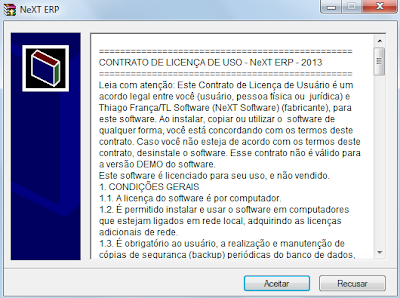 |
| Ler o contrato de licença e clicar em ACEITAR |
 |
| Clicar em INSTALAR |
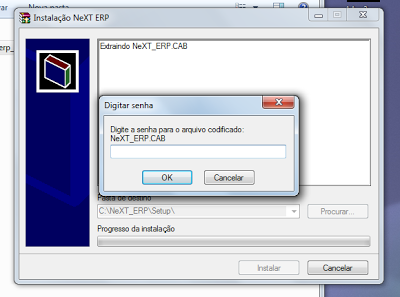 |
| Fornecer a senha enviada via email |
 |
| Por padrão o Windows 7 exibe essa tela para confirmar a instalação |
 |
| Início da instalação do NeXT ERP - recomendável instalar no diretório padrão C:\NeXT_ERP\ |
 |
| Confirmar o grupo de programas |
 |
| Instalação em andamento |
 |
| Instalação finalizada |
 |
| Iniciar o NeXT ERP pelo atalho criado no menu Programas |
 |
| Fornecer usuário e senha iniciais |
 |
| O sistema irá realizar a carga inicial das tabelas do sistema |
 |
| Para continuar, é necessário digitar os dados de sua empresa |
 |
| Após alterar os dados da empresa, o ERP irá reiniciar e pedir o registro da licença do software - enviar o código do usuário para obter a chave de ativação |


Nenhum comentário:
Postar um comentário